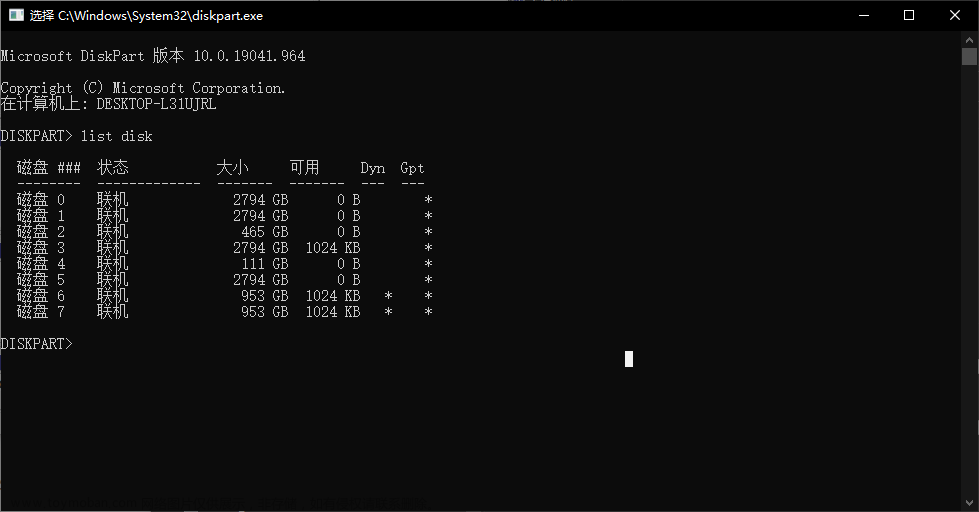pip一键升级所有包
当你的电脑安装了太多的包又好久没升级了怎么办?
使用 pip install --upgrade 包名称一个一个升级太麻烦,下面介绍一种简单快捷的方式.
设置镜像源加快安装速度
由于 Python 服务器在国外,直接按照非常慢,还容易因为网络原因导致安装不成功,所以我们一般会给设置一个国内的镜像源,这里推荐清华的,每5分钟同步一次,速度绝对在线,以下命令均使用cmd管理员模式执行(win+R输入cmd CTRL+Enter) 即可快捷打开管理员模式命令提示符)
pip config set global.index-url https://pypi.tuna.tsinghua.edu.cn/simple
其它常用的国内镜像:
清华:https://pypi.tuna.tsinghua.edu.cn/simple
阿里云:http://mirrors.aliyun.com/pypi/simple/
中国科技大学 https://pypi.mirrors.ustc.edu.cn/simple/
华中理工大学:http://pypi.hustunique.com/
山东理工大学:http://pypi.sdutlinux.org/
豆瓣:http://pypi.douban.com/simple/
升级pip
python -m pip install –upgrade pip
或者
pip install -U pip
下载 pip-review
Python最受欢迎的一大亮点之一就是它的第三方库众多,而pip-review 就是别人已经造好的轮子,它的官方介绍是这样的:pip-review is a convenience wrapper around pip. It can list available updates by deferring to pip list --outdated. It can also automatically or interactively install available updates for you by deferring to pip install.
看不懂也没关系,会用就行了,避免权限问题报错建议使用管理员模式运行
查看已安装的包及最新版
pip-review
一键升级所有包
pip-review --auto
批量升级所有包,升级前先确认
pip-review --local --interactive
查看可更新的包
建议更新的先查看,需要单独升级的包先手动升级
pip list --outdated --format=columns
或者
pip list -o
显示某个包的信息
pip show [包名]
升级单个包
pip install -U [包名]
卸载单个包
pip uninstall -y [包名]
pip 搜索包|查看可安装包版本
pip search已经停用,需要安装pip-search包
pip install -y `pip-search
使用方法:
pip_search [包名]
#eg: pip_search numpy
 文章来源:https://www.toymoban.com/news/detail-444412.html
文章来源:https://www.toymoban.com/news/detail-444412.html
pip 查看可安装包版本
pip index versions [包名]
# eg:pip index versions numpy
 文章来源地址https://www.toymoban.com/news/detail-444412.html
文章来源地址https://www.toymoban.com/news/detail-444412.html
到了这里,关于pip一键升级所有包的文章就介绍完了。如果您还想了解更多内容,请在右上角搜索TOY模板网以前的文章或继续浏览下面的相关文章,希望大家以后多多支持TOY模板网!